必要になって来ます。
そこで、PIC18 のダウンロードの方法と、インストールの方法を説明します。
まず、最初にマイクロチップ社のホーム・ページを開きます。
次に、右上にある言語ボタンの「日本語」を押して、日本語表記にします。
PIC18 をダウンロードする為に、ユーザー登録をしなければなりません。
そこで、① の”myMicrochip Login” をクリックしてログ・イン・ページに移動します。
ユーザー登録をする為に、③ ”register now" のリンクをクリックします。
ユーザー登録ページが表示されました。
各欄は必須項目です。
最初に表示したページに戻ります。
このページの ② の部分の "開発ツール" ⇒ ”コンパイラ” をクリックします。
ページが移動しました。
このページにある ”PIC18 MCUs の PRO" の ”HI-TECH C ” プログラムをダウンロードします。
後で説明しますが、どのモードをダウンロードしても構いません。
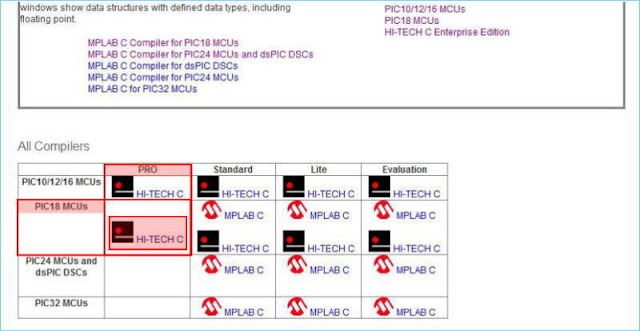
では、"HI-TECH C" をクリックします。ダウンロード・ページに移動します。
先程、ユーザー登録を完了したので、⑤ の処にユーザー名が表示されています。
⑥ を押してダウンロードします。
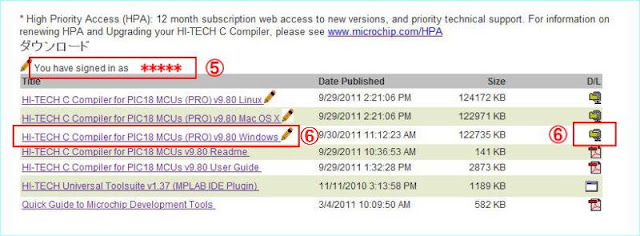
ダウンロードが終了して解凍すると、デスクトップにホルダーが作られて、その中に、 "PICC_18_9_80_WIN" と云うプログラムが有ります。( OS が Windows の場合 )
このプログラムのアイコンをダブル・クリックします。
すると、インストールが開始されます。




0 件のコメント:
コメントを投稿